Топ-5 приложений для объединения видео в одно для Instagram [Полное руководство]
Вы ищете приложение для объединения фотографий и видео для Instagram?
Становится все более модным объединять видео в один файл и публиковать его в своей учетной записи в социальных сетях, например в Instagram. Вы должны знать, что существует множество приложений для создания видеоколлажей в Instagram, которые помогут вам редактировать видео и публиковать в Instagram интересные фото- и видеоколлажи.
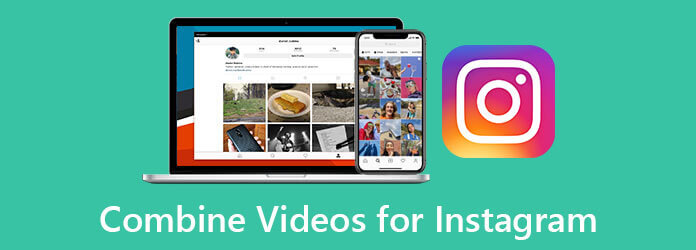
В этом посте мы хотели бы представить вам 5 лучших приложений для объединить видео в одно для Instagram. Если вы хотите объединить изображения и видео для Instagram непосредственно на своем портативном iPhone или телефоне Android или объединить видео в одно для Instagram на компьютере, вы можете найти подходящее приложение для создания видеоколлажей Instagram или инструмент для редактирования видео, который поможет вам в этом.
Чтобы объединить видео в одно для Instagram, вы можете использовать бесплатный онлайн-инструмент для объединения видео, например Бесплатное слияние видео. Он поддерживает видео во всех часто используемых форматах, включая MP4, MOV, FLV, AVI, MKV и другие. Вы можете положиться на него, чтобы объединить видео в одно для публикации в Instagram.
Перейдите на этот сайт Free Video Merger в своем браузере. Нажмите кнопку Добавить видео для объединения Кнопка для установки небольшого лаунчера для слияния онлайн-видео. Затем вы сможете загрузить на него свои видео через всплывающее окно.

Вы попадете в новый Объединение видео окно. Здесь вы можете добавить больше видеофайлов, упорядочить порядок видео, выбрать разрешение и формат выходного видео, а также выполнить другие операции в зависимости от ваших потребностей. После этого вы можете просто нажать на Объединить сейчас кнопка, чтобы начать объединять видео в одно для Instagram.

Когда весь процесс объединения видео завершится, вы увидите уведомление об успешном присоединении. Нажмите OK, чтобы завершить операцию и закрыть окно.

Чтобы объединить изображения и видео и сделать видеоколлаж для Instagram, вы можете обратиться к профессиональному видеоредактору и программному обеспечению-конвертеру. Видео конвертер Ultimate. Он поддерживает все популярные видео, аудио и файлы изображений. Например, вы можете объединить с ним файлы AVI. Это позволяет объединять изображения и видео высокого качества. Кроме того, он оснащен множеством функций редактирования, позволяющих свободно редактировать видео, настраивать эффекты и повышать качество.
Ключевая особенность:
Бесплатно загрузите, установите и запустите это приложение для объединения изображений и видео на своем компьютере. Чтобы объединить видео в одно для Instagram, вы можете нажать Ящик для инструментов а затем выберите Видео Слияние.

Нажмите кнопку + значок для импорта видеофайлов. Здесь вы можете добавить два или более видео в соответствии с вашими потребностями.

Вам разрешено напрямую просматривать добавленные видео и редактировать их. Убедитесь, что все добавленные видеоклипы расположены в правильном порядке. Вы также можете вручную установить различные параметры вывода в зависимости от ваших потребностей.

Выберите подходящую папку назначения с файлами и нажмите кнопку Экспорт Кнопка, чтобы начать объединение видео в одно. Когда вы увидите уведомление: Процесс объединения видео завершен. уведомление, нажмите ХОРОШО кнопка.

Если вы хотите объединить фотографии и видео для Instagram и создать видеоколлаж, вам следует использовать Коллаж особенность. После входа в окно «Коллаж» щелкните значок +, чтобы добавить видео и изображения. На ваш выбор предлагаются все часто используемые шаблоны.

На этом этапе вам разрешено применять новые фильтры, добавлять фоновую музыку к видео и выполнять другие операции. Затем нажмите Экспорт Кнопка для сохранения нового созданного видеоколлажа на вашем компьютере.
Если вы хотите напрямую объединить изображения и видео на своем iPhone, iPad или телефоне Android, вы можете найти подходящее приложение в этом разделе. Здесь мы хотели бы порекомендовать 3 лучших приложения для объединения видео в одно на ваших портативных устройствах.
Магисто — популярное мобильное приложение для объединения фотографий и видео для Instagram. Это может помочь вам объединить видео и фотографии на вашем телефоне. Более того, это приложение позволяет создавать слайд-шоу из мультимедийных файлов, таких как саундтреки, фотографии, видео и многое другое. Он также содержит некоторые основные функции редактирования, позволяющие редактировать медиафайлы. Вы можете бесплатно установить его из App Store или Google Play Store.

Влогит — бесплатное приложение для создания видеоколлажей из Instagram для пользователей Android и iOS. Он позволяет объединять изображения и видео для Instagram без пробного водяного знака. В этом приложении для создания видеоколлажей в Instagram есть функция, позволяющая одним щелчком мыши быстро отредактировать и оптимизировать видео. Кроме того, он позволяет добавлять видео и фотографии из ваших учетных записей в социальных сетях, таких как Instagram, Google и Facebook.

iMovie — видеоредактор по умолчанию для пользователей продуктов Apple. Он позволяет редактировать видео и объединять видео в одно для Instagram на Mac, iPhone и iPad. Он способен комбинировать видео и фото в режиме фристайла. Более того, он оснащен множеством полезных функций редактирования. Если вы пользователь iOS, вы можете бесплатно установить его из App Store, а затем использовать для объединения изображений и видео для Instagram.
Какие форматы видео доступны для коллажей в Instagram?
Instagram поддерживает часто используемые форматы видео, такие как MP4 и MOV. На самом деле, вам лучше объединить видео в одно и экспортировать его в формате MP4 для публикации в Instagram.
Как объединить видео и фотографии в Instagram?
Instagram представил функцию коллажей, позволяющую пользователям делиться до 10 фотографиями и видео в одном посте. Вы можете нажать значок +, выбрать видео и фотографии, а затем опубликовать их вместе в Instagram.
Можете ли вы изменить изображение в Instagram после публикации?
Нет. Вам не разрешено изменять фотографию или видео после публикации публикации в Instagram. Если вы хотите изменить его, вам нужно удалить сообщение, а затем переключить его на новое.
Когда ты хочешь объединить фотографии и видео для Instagram, вы можете использовать 5 рекомендуемых приложений, чтобы легко объединить ваши медиафайлы в один. С помощью Video Converter Ultimate, объединение фотографий с ним также имеется. Если у вас есть дополнительные вопросы о том, как объединить видео для Instagram, вы можете оставить нам сообщение.
Больше чтения
Как исправить видео, которые не воспроизводятся в Instagram
Почему мои видео в Instagram не воспроизводятся? Ниже приведены некоторые решения по устранению неполадок, которые помогут вам быстро решить проблему, когда видео не воспроизводится в Instagram на iOS, Android и компьютере.
3 простых способа сжать видео для электронной почты
Как уменьшить размер видео, чтобы отправить его по электронной почте? Как сжать видео для отправки по электронной почте? Как заархивировать файл MP4 по электронной почте? Узнайте 3 способа сжатия видео для электронной почты.
Как извлечь или удалить субтитры из видео MP4 на Windows/Mac
Это пошаговое руководство о том, как извлечь субтитры из MP4 и сохранить их как отдельный файл или удалить субтитры в видеофайле.
Как сохранить видеопроект iMovie в формате MP4 на рабочем столе или в Интернете
В этом конкретном руководстве мы покажем, как экспортировать видеопроект из iMovie в формат MP4. Чтобы вы могли смотреть фильм на любых устройствах.